Как использовать функцию "ИИ-идея в видео" | Filmora для Windows
Часто в голове крутятся отличные идеи для видео? С функцией ИИ-идея в видео в Filmora вы можете извлечь максимум из своего вдохновения — она поможет превратить ваши задумки в короткие видеосюжеты. Не понравился результат? Просто перегенерируйте — пока не получите то, что действительно нравится. Заинтересовало? Тогда обязательно посмотрите наше пошаговое руководство!4o
Содержание
Как использовать функцию "ИИ-идея в видео" в Filmora?
Для лучшего понимания, как использовать функцию "ИИ-идея в видео", следуйте простым шагам:
Шаг 1. Перейдите в интерфейс "ИИ-идея в видео" с начальной страницы
На стартовой странице найдите блок с функцией "ИИ-идея в видео" и кликните на него, чтобы войти.
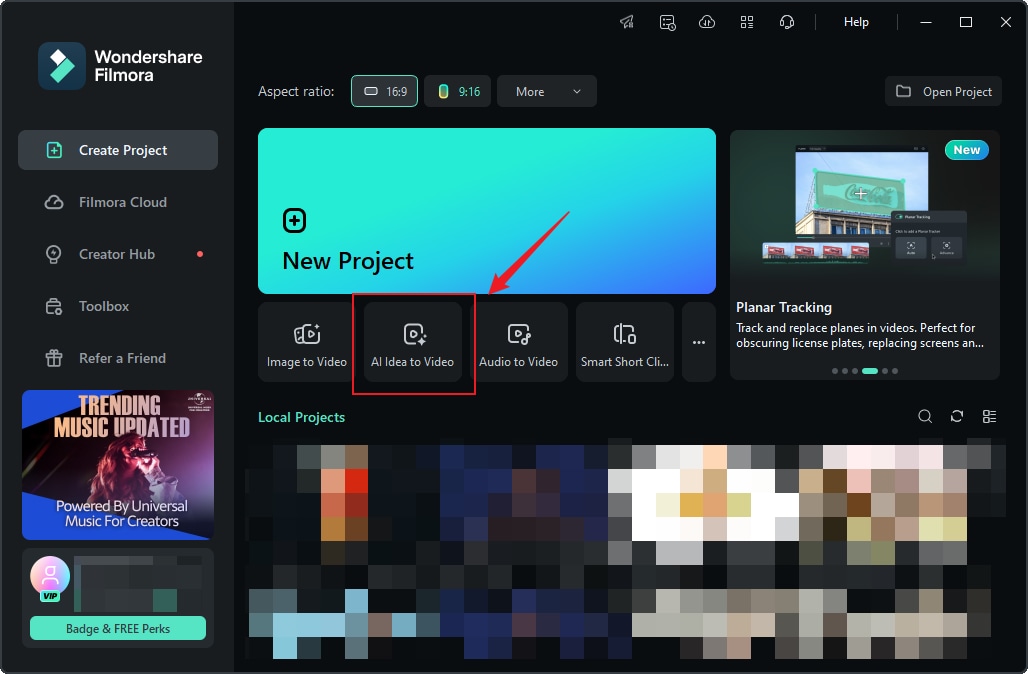
Шаг 2. Введите свой сценарий
После входа в интерфейс функции "ИИ-идея в видео" введите свою идею для истории, а также настройте длину видео, язык и стиль. Когда все параметры будут установлены, нажмите "Запустить сценарий ИИ".
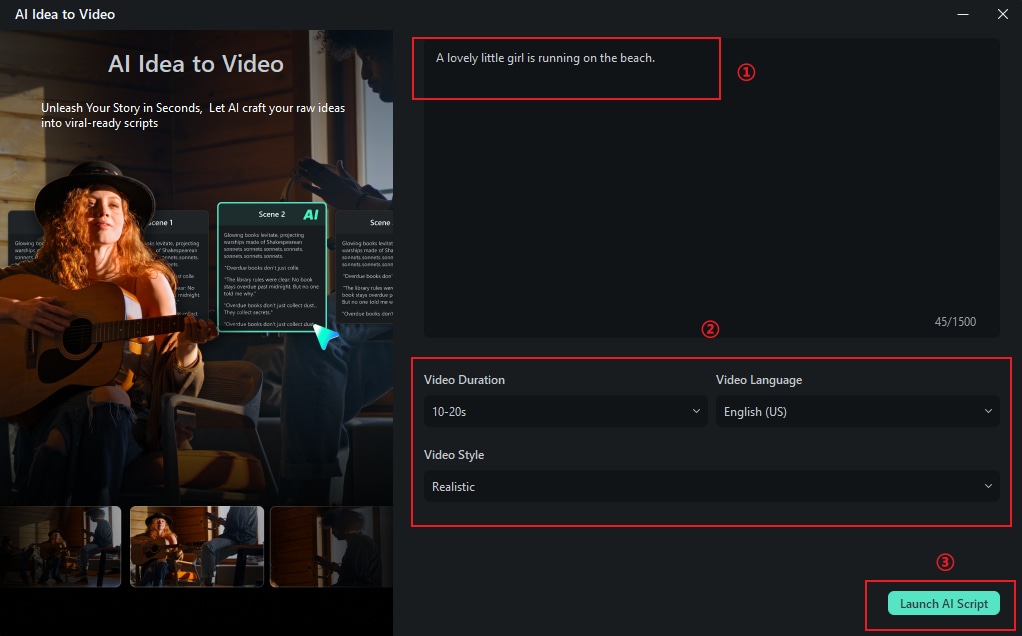
Шаг 3. Отредактируйте сгенерированное содержание сцен
Filmora создаст несколько описаний сцен на основе вашего сценария, а также предложит настройки для задач и конфигурации видеосцен. Если потребуется, вы можете отредактировать содержание, чтобы перегенерировать его. Для каждой сцены также есть возможность загрузить изображения, чтобы создать видео из них. Как только вы убедитесь, что описания сцен и все параметры подходят, нажмите "Сгенерировать", чтобы создать короткое видео.
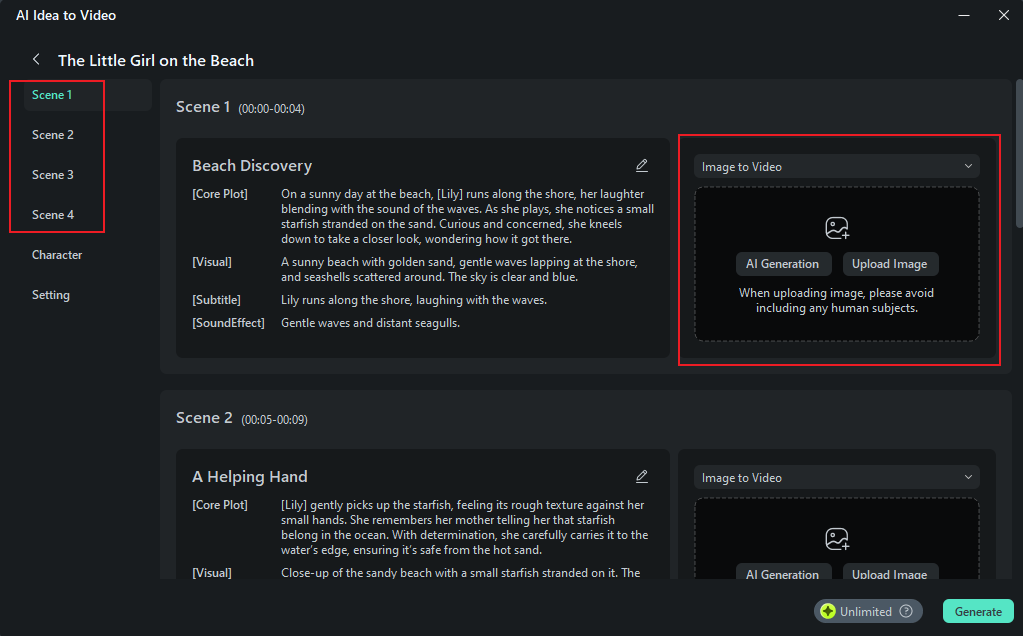
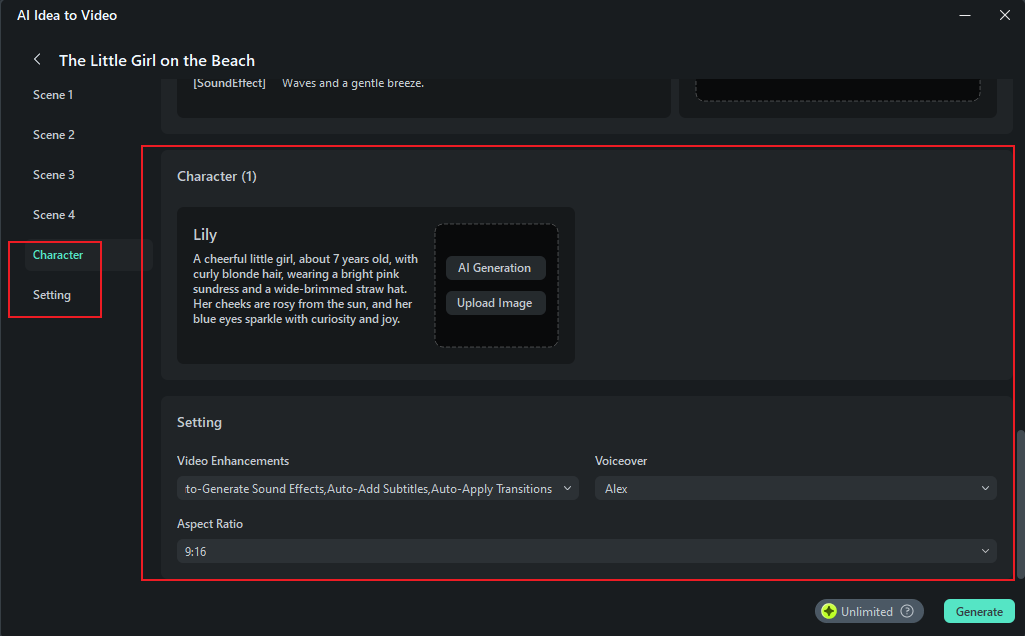
Шаг 4. Подождите, пока видео будет сгенерировано
Процесс создания короткого видео займет несколько минут. При желании можно нажать "Скрыть", чтобы скрыть процесс.
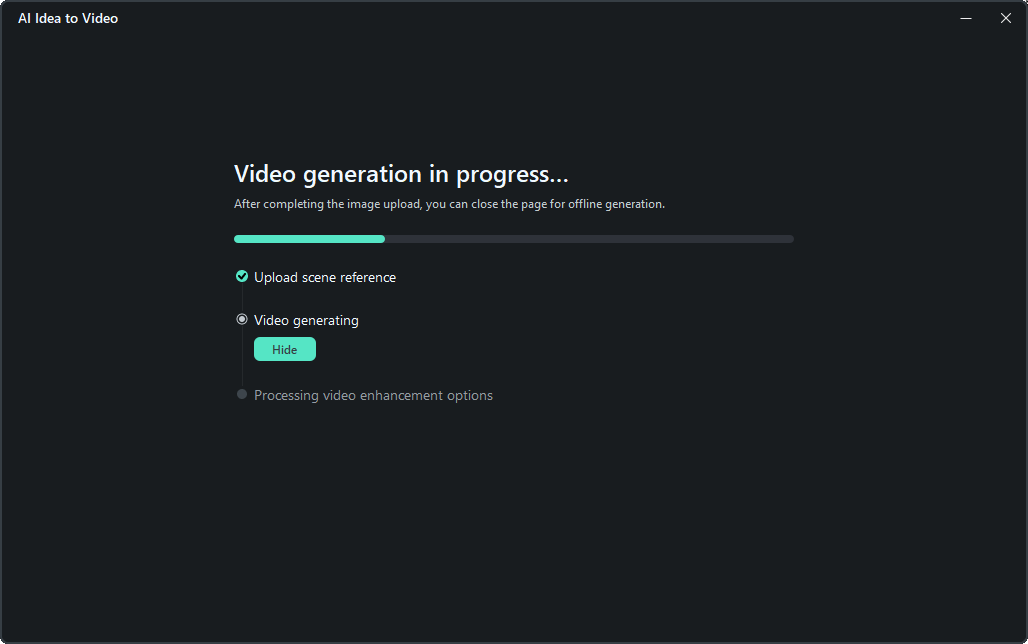
Не стоит переживать о том, где отслеживать прогресс. Вы можете нажать на стартовую страницу или использовать кнопку отображения прогресса проекта в верхней части интерфейса, чтобы следить за процессом создания видео.
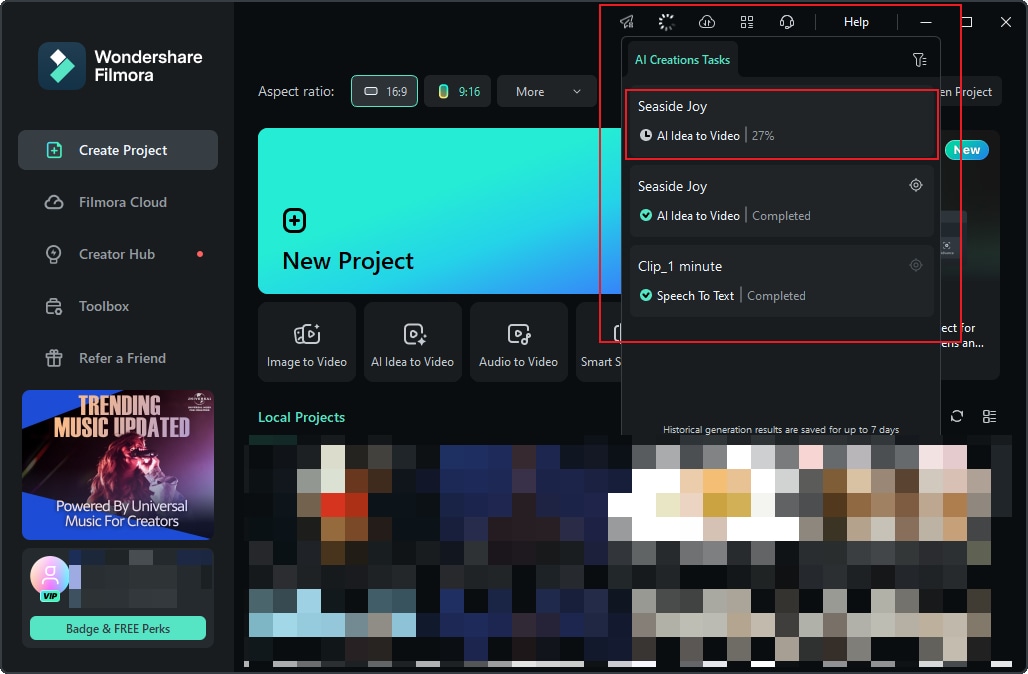
Когда видео будет готово, просто нажмите кнопку "Найти" рядом с задачей в списке, чтобы перейти на страницу панели видео.
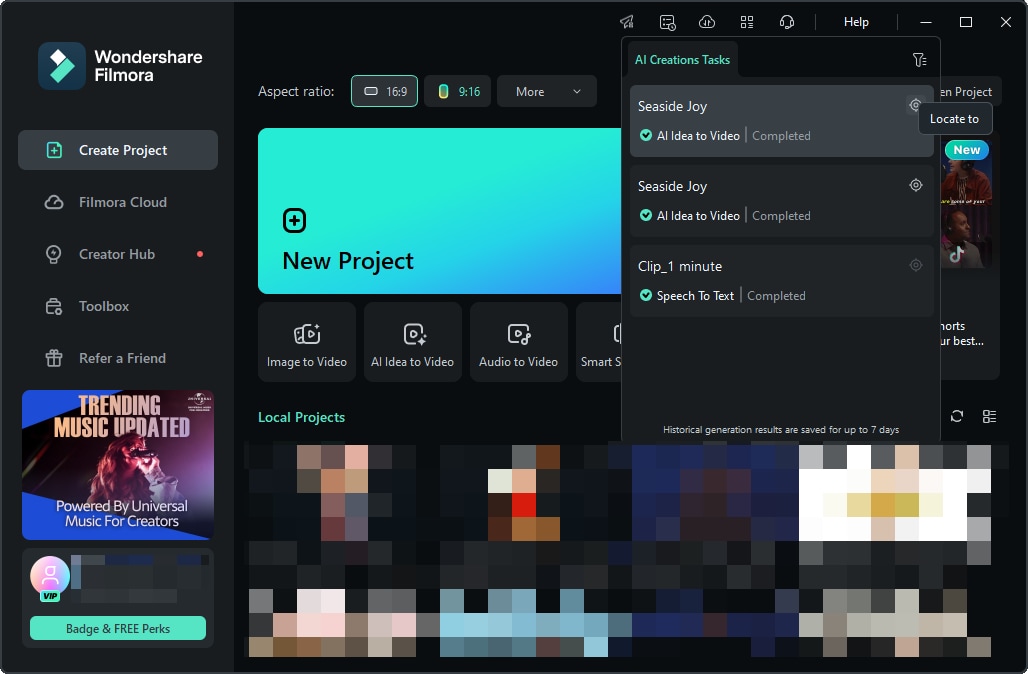
Шаг 5. Откройте страницу раскадровки для редактирования видео
Перейдя на страницу раскадровки, вы сможете увидеть результаты для каждой сцены. Если вы добавили субтитры или переходы на этапе настройки, они появятся на таймлайн. Также, используя инструменты Filmora, можно отредактировать видео: изменить шрифты, добавить звуковое сопровождение, настроить переходы и фильтры и многое другое.
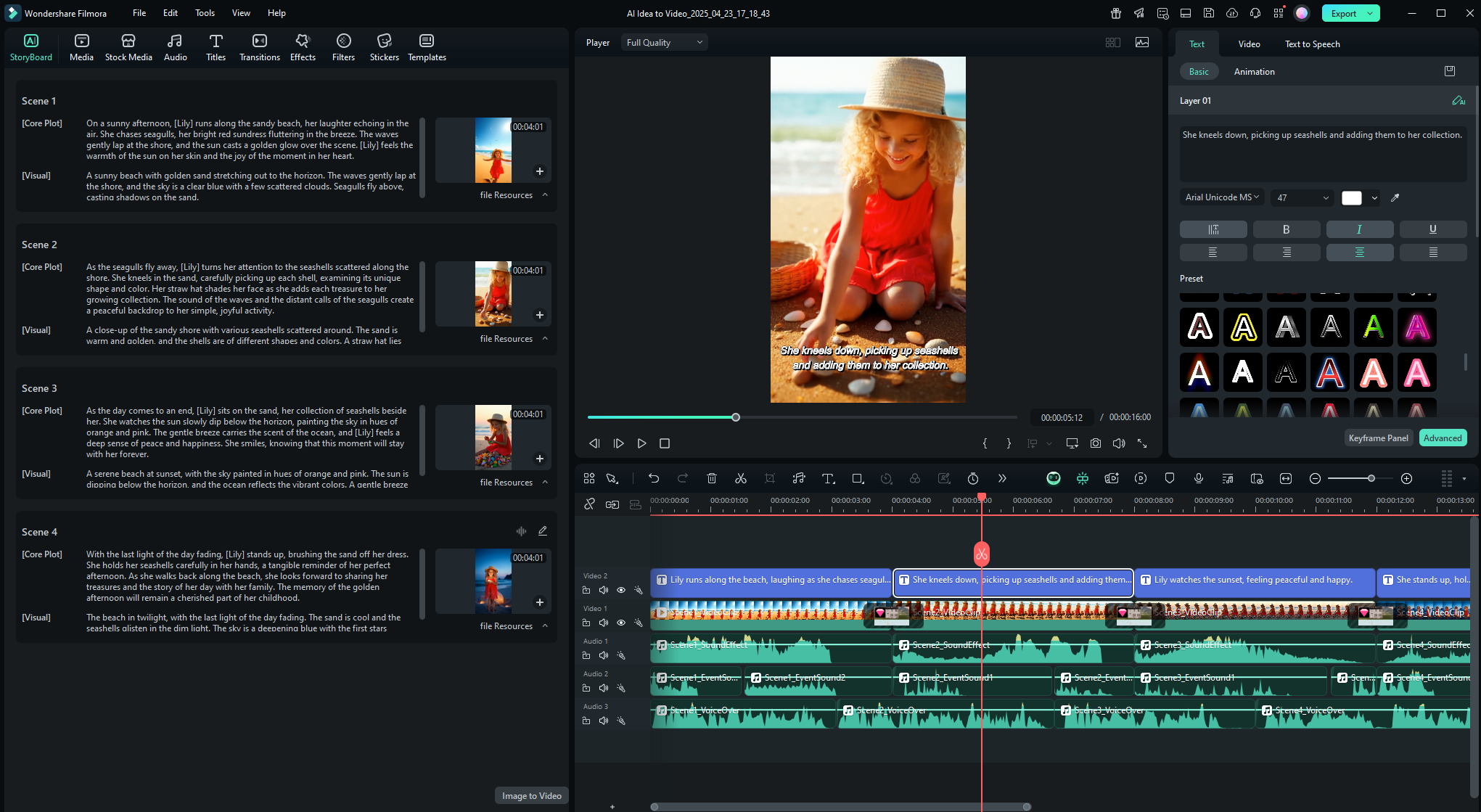
Шаг 6. Отредактируйте сгенерированные результаты
Если вы не довольны получившимися сценами, вы всегда можете внести изменения в сцены, задания или другие настройки и перегенерировать их.
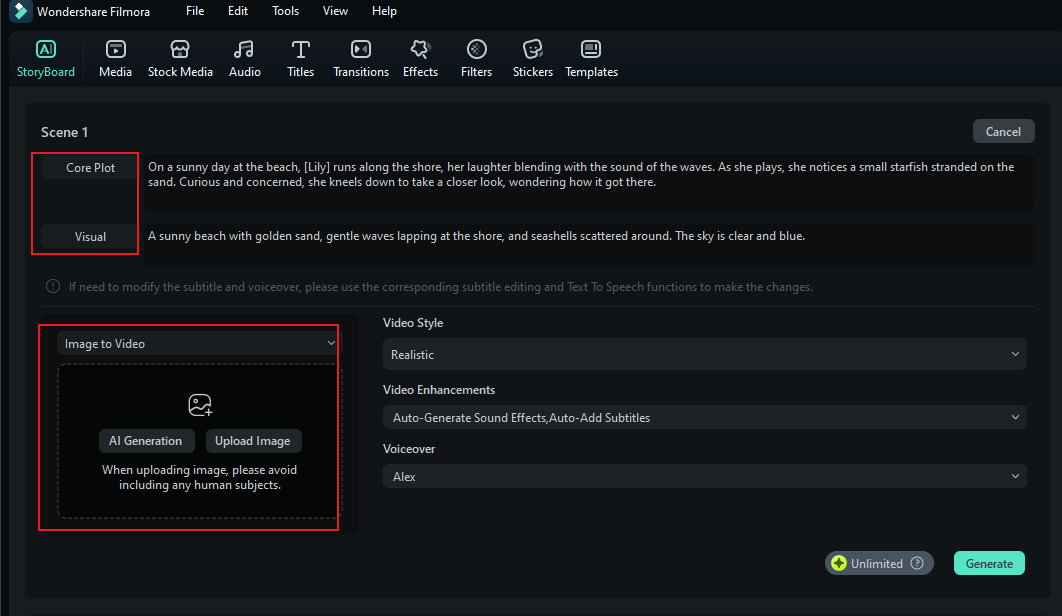
Так с помощью функции ИИ-идея в видео в Filmora на Windows вы легко превратите свои идеи в короткие видеоролики. Неважно, создаёте ли вы контент для соцсетей, рассказываете истории или просто развлекаетесь — эта функция поможет вам быстро начать и настроить каждый этап работы. Попробуйте прямо сейчас и воплотите свои идеи в жизнь!
